- Les utilisateurs de Windows 10 obtiennent souvent le code d'erreur 0xc000025 lorsqu'ils utilisent le gestionnaire de partition EaseUS.
- La résolution de ce problème est facile. Il vous suffit d'effectuer une restauration du système, de réparer votre secteur de démarrage ou de vérifier l'ordre de démarrage dans le BIOS.
- Accédez à notre service dédié erreurs système section pour des articles plus intéressants.
- Windows peut devenir un endroit effrayant si vous n'êtes pas un expert en informatique. Nous sommes là pour vous aider, alors visitez notre site dédié Erreurs Windows 10 page pour obtenir des conseils rapides pour résoudre des problèmes similaires.

Ce logiciel maintiendra vos pilotes opérationnels, vous protégeant ainsi des erreurs informatiques courantes et des pannes matérielles. Vérifiez tous vos pilotes maintenant en 3 étapes faciles :
- Télécharger DriverFix (fichier de téléchargement vérifié).
- Cliquez sur Lancer l'analyse pour trouver tous les pilotes problématiques.
- Cliquez sur Mettre à jour les pilotes pour obtenir de nouvelles versions et éviter les dysfonctionnements du système.
- DriverFix a été téléchargé par 0 lecteurs ce mois-ci.
Utilisez-vous le Windows 10 système d'exploitation et vous avez obtenu le code d'erreur 0xc000025 lors de l'utilisation du gestionnaire de partition EaseUS ?
Eh bien, si vous consultez le didacticiel ci-dessous, vous en saurez plus sur la façon de corriger le code d'erreur 0xc000025 dans Windows 10 en quelques minutes seulement et de commencer votre travail.
Ce code d'erreur apparaît généralement après le redémarrage du système d'exploitation Windows 10 et à côté du code d'erreur 0xc000025, vous obtiendrez le message Votre PC a besoin d'être réparé.
Les options proposées sont Appuyez sur Entrée pour réessayer, Appuyez sur F8 pour les paramètres de démarrage, et Appuyez sur Echap pour les paramètres du micrologiciel UEFI. Malheureusement, aucun d'entre eux ne fonctionne comme prévu.
L'erreur 0xc000025 peut vous empêcher de démarrer Windows 10, et en parlant d'erreurs, les utilisateurs ont signalé les problèmes suivants :
- Code d'erreur Windows 0xc0000225 Windows 10 – Cette erreur peut vous empêcher de démarrer votre PC, et si vous la rencontrez, assurez-vous de vérifier votre configuration BIOS.
- Votre PC doit être réparé code d'erreur 0xc0000225 – Parfois, vous pouvez obtenir ce message d'erreur avec le code d'erreur. Si cela se produit, réparez votre secteur de démarrage ou effectuez une réparation automatique.
- Windows 10 ne démarre pas, démarrez – Il s'agit d'un problème général qui peut être lié à cette erreur. Pour le réparer, assurez-vous de vérifier votre matériel. Si cela ne vous aide pas, assurez-vous d'essayer certaines de nos autres solutions.
Comment puis-je corriger le code d'erreur 0xc0000225 dans Windows 10 ?
1. Effectuer une réparation automatique
Si vous ne parvenez pas à démarrer Windows en raison de l'erreur 0xc000025, vous pouvez essayer d'effectuer une réparation automatique. Pour ce faire, suivez ces étapes :
- Redémarrez votre PC plusieurs fois pendant la séquence de démarrage.
- Vous devriez maintenant voir une liste d'options. Sélectionnez Dépannage > Options avancées > Réparation de démarrage.
- Le processus de réparation va maintenant commencer.
Une fois le processus de réparation terminé, vérifiez si le problème est résolu.
Bloqué sur Boucle de réparation automatique? Ne vous inquiétez pas, nous vous lancerons cette incroyable bouée de sauvetage.
2. Effectuer la restauration du système
Dans cette méthode, nous effectuerons une restauration du système si les étapes ci-dessus n'ont pas fonctionné et que vous obtenez toujours le message d'erreur spécifié.
Avant d'essayer les étapes ci-dessous, je vous suggère de faire une copie de sauvegarde des applications et programmes que vous avez installés dans votre Windows 10.
Pour effectuer Restauration du système, vous devez procéder comme suit :
- Redémarrez votre PC plusieurs fois pendant la séquence de démarrage et choisissez Dépannage > Options avancées > Restauration du système.
- Lorsque Restauration du système s'ouvre, cliquez sur Suivant.
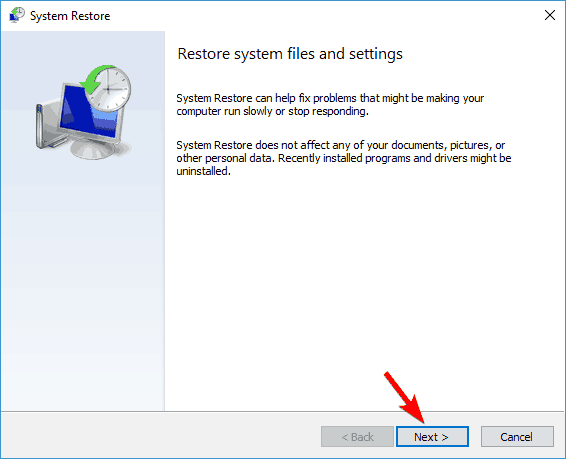
- Une liste des points de restauration disponibles apparaîtra. Si disponible, cochez Afficher plus de points de restauration option. Sélectionnez le point de restauration souhaité et cliquez sur Suivant.
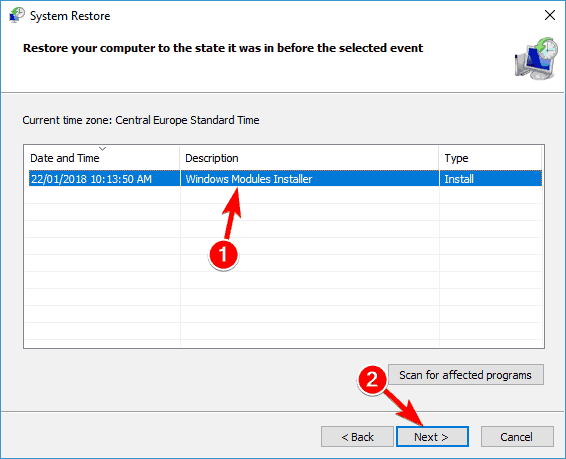
- Suivez maintenant les instructions à l'écran pour terminer le processus de restauration.
Une fois que votre PC est restauré à l'état précédent, vérifiez si le problème persiste.
3. Réparez votre secteur d'amorçage
Parfois, vous pouvez rencontrer l'erreur 0xc000025 si votre secteur de démarrage est endommagé. Pour résoudre ce problème, vous devez réparer votre secteur de démarrage en procédant comme suit :
- Redémarrez votre PC plusieurs fois pendant la séquence de démarrage. Ce faisant, vous entrerez Mode de démarrage avancé.
- Vous verrez une liste d'options. Sélectionner Options avancées > Invite de commandes.
- L'invite de commande va maintenant démarrer. Vous devez maintenant entrer les commandes suivantes :
bootrec /fixboot
bootrec /fixmbr
bootrec/rebuildbcd
Après avoir exécuté ces commandes, fermez l'invite de commande et redémarrez votre PC. Votre secteur de démarrage est maintenant réparé et votre Windows devrait démarrer sans aucun problème.
De nombreux utilisateurs ont signalé que cette solution fonctionnait pour eux, alors assurez-vous de l'essayer.
Vous n'êtes pas familier avec l'invite de commande? Lisez notre guide et Travailler dans l'invite de commande sera comme un jeu d'enfant.
4. Utiliser l'outil diskpart
Une autre façon de corriger cette erreur consiste à utiliser l'outil diskpart. Pour résoudre ce problème, vous devez procéder comme suit :
- Démarrer Invite de commandes comme nous vous l'avons montré dans la solution précédente.
- Exécutez les commandes suivantes :
partie disque
liste de volume - Une liste de tous les volumes apparaîtra. Maintenant, vous devez sélectionner le volume qui est étiqueté comme ESP ou alors EFI. Pour ce faire, entrez sélectionnez le volume X. Assurez-vous de remplacer X avec le nombre qui représente le volume.
- Saisissez maintenant les commandes suivantes :
assigner la lettre=Z
sortir
bcdboot C: windows /s Z: /f UEFI
Après avoir exécuté ces commandes, fermez l'invite de commande et redémarrez votre PC et le problème devrait être résolu.
5. Effectuer une analyse chkdsk
L'erreur 0xc000025 est généralement liée à votre disque dur, et si les fichiers sur votre disque dur sont corrompus, vous rencontrerez cette erreur.
Pour aggraver les choses, vous ne pourrez pas du tout démarrer sur Windows 10. Plusieurs utilisateurs ont signalé avoir réussi à résoudre ce problème en effectuant une analyse chkdsk. Pour ce faire, suivez ces étapes :
- Démarrer Invite de commandes comme nous vous l'avons montré dans la solution précédente.
- Lorsque l'invite de commande s'ouvre, entrez chkdsk /f X :. Assurez-vous de remplacer X avec la lettre réelle qui représente votre partition système. Par défaut, il doit être C, mais c'est généralement différent lorsque vous démarrez l'invite de commande en dehors de Windows.
- L'analyse Chkdsk peut prendre 20 minutes ou plus selon la taille de votre partition, alors assurez-vous de ne pas l'interrompre.
- Une fois l'analyse terminée, redémarrez votre PC et vérifiez si tout est en ordre.
6. Vérifiez l'ordre de démarrage dans le BIOS
Si vous ne parvenez pas à démarrer sous Windows 10 en raison de l'erreur 0xc000025, le problème peut provenir de votre ordre de démarrage. Pour résoudre ce problème, vous devez entrer dans votre BIOS et vérifier si votre disque dur est défini comme premier périphérique de démarrage.
De nombreux utilisateurs ont signalé que ce problème s'est produit car ils ont défini le mauvais disque dur comme périphérique de démarrage. Pour savoir comment entrer dans le BIOS et comment modifier l'ordre de démarrage, assurez-vous de consulter le manuel de votre carte mère pour obtenir des instructions.
Vous pouvez également utiliser certains des meilleurs outils logiciels d'information sur la carte mère à cet égard.
7. Mettez à jour votre BIOS
Parfois, l'erreur 0xc000025 peut se produire si votre BIOS est obsolète. Pour résoudre ce problème, vous pouvez essayer de mettre à jour votre BIOS.
Nous devons vous avertir que la mise à jour du BIOS est une procédure avancée, alors soyez très prudent lors de la mise à jour de votre BIOS. La mise à jour du BIOS peut causer des dommages permanents à votre PC, alors gardez à l'esprit que vous mettez à jour le BIOS à vos risques et périls.
Pour voir comment mettre à jour correctement votre BIOS, assurez-vous de consulter le manuel de votre carte mère et de suivre attentivement les instructions. Si vous avez besoin de plus d'informations, vous pouvez consulter notre article sur la façon de flashez votre BIOS.
8. Restaurez vos paramètres BIOS par défaut
Dans certains cas, vous pouvez rencontrer l'erreur 0xc000025 en raison de votre configuration BIOS. Parfois, des paramètres individuels peuvent interférer avec la séquence de démarrage et provoquer l'apparition de cette erreur.
Cependant, vous pouvez résoudre ce problème simplement en réinitialisant le BIOS par défaut. Chaque version du BIOS est différente, et afin de voir comment réinitialiser votre BIOS par défaut, nous vous recommandons de consulter le manuel de votre carte mère pour des instructions détaillées.
9. Vérifiez votre matériel
Si cette erreur apparaît toujours sur votre PC, le problème peut provenir de votre matériel. Plusieurs utilisateurs ont signalé que ce problème s'est produit parce que leurs modules de RAM étaient défectueux.
Pour voir si votre RAM est le problème, vous devez tester vos modules RAM un par un. La meilleure façon de le faire est d'utiliser l'outil MemTest86+. Afin d'effectuer une analyse détaillée, il est conseillé d'exécuter l'analyse pendant quelques heures.
Gardez à l'esprit que vous devrez analyser tous vos modules RAM un par un ou en groupes si vous voulez trouver le module défectueux.
D'autres matériels peuvent également causer ce problème, et peu d'utilisateurs ont signalé que leur problème était dû à des câbles desserrés. Selon eux, leur disque dur n'était pas correctement connecté et cela a provoqué l'apparition du problème.
Si vous rencontrez le même problème, assurez-vous de vérifier si vos câbles sont bien connectés.
Nous avons atteint la fin de notre article concernant le problème de Windows 10 avec le code d'erreur 0xc000025. Si vous rencontrez des problèmes en cours de route dans ce tutoriel, vous pouvez nous écrire dans la section commentaires de la page située ci-dessous.
Voici une liste avec nos meilleurs choix de logiciels antivirus si vous cherchez à changer le vôtre avec un meilleur.
Questions fréquemment posées
Le code d'erreur 0xc0000225 est un signe que Windows ne peut pas trouver les fichiers système requis pour démarrer, que votre secteur de démarrage est endommagé ou que les fichiers sur votre disque dur sont corrompus.
Résoudre les erreurs sur Windows 10 n'est pas une tâche facile, alors n'hésitez pas à utiliser l'outil de dépannage. Référez-vous à ce guide complet pour réparer les arrêts de dépannage avant de terminer le processus.
Les erreurs système sont causées par des fichiers système corrompus ou défectueux, des modules de système d'exploitation corrompus, des composants matériels défectueux, des virus et des logiciels malveillants.
Voici une liste avec nos meilleurs choix de logiciels antivirus si vous cherchez à changer le vôtre avec un meilleur.
![Erreur EventID 10016 dans Windows 10/11 [FULL FIX]](/f/c81a4f6bc8b63f7980ac16187036b070.jpg?width=300&height=460)

![[Fix] Le système d'exploitation n'est pas actuellement configuré pour exécuter cette application](/f/f24fcf6b3607867505f72e497ed47106.png?width=300&height=460)